怎麽恢复回收站清空的文件?Win7恢复误删文件的多种方法
时间:2017-07-04 来源:互联网 浏览量:
今天给大家带来怎麽恢复回收站清空的文件?Win7恢复误删文件的多种方法,让您轻松解决问题。
回收站的功能就是收容用户操作Windows系统中时所删除的一些文件、图片等数据,由于空间有限,用户会一段时间后对回收站进行清理,一旦清空回收站之后,已删除的文件就找不回来了,但不少用户由于不小心删除了一些重要文件,又清空了回收站,这时候该怎么办,Win7系统下回收站清空了怎么恢复?
Win7回收站清空了怎么恢复:
方法一、
1、点击桌面左下角四色旗,搜索运行程序:regedit。
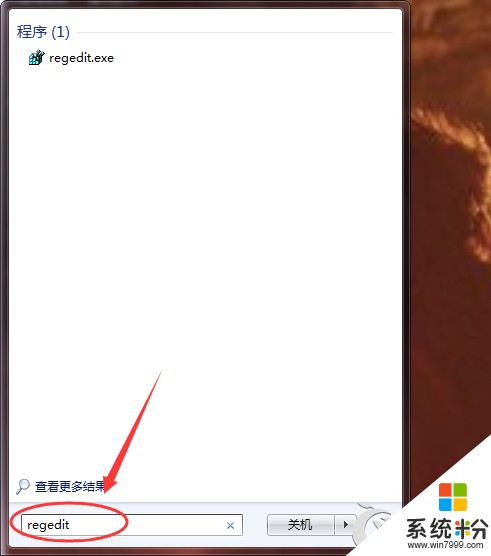
2、在弹出的选项卡中找到HKEY_LOCAL_MACHINE,点击。

3、在下拉文件夹中找到SOFTWARE,点击。
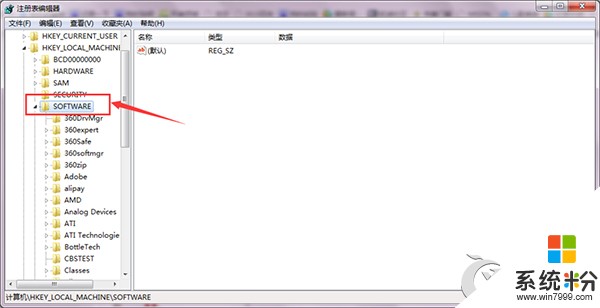
4、按照以上方法依次打开文件夹:Microsoft——Windows——CurrentVersion——Explorer——DeskTop——NameSpace。
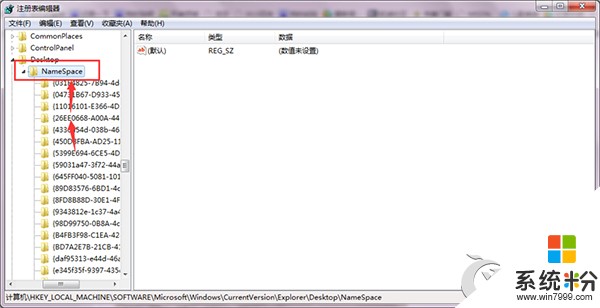
5、鼠标右键右侧空白处,新建——项,新建一个项。

6、把新建的项重命名为:{645FFO40——5081——101B——9F08——00AA002F954E} 。复制黏贴即可,如下图。
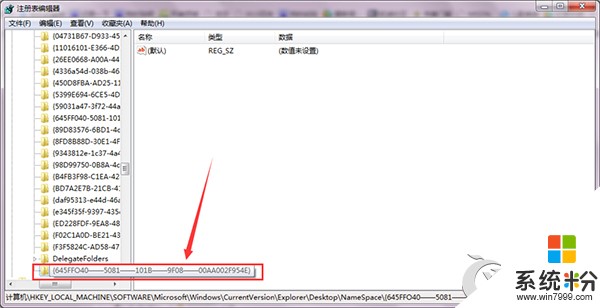
7、点击新建的项,右键右侧默认,选择修改。
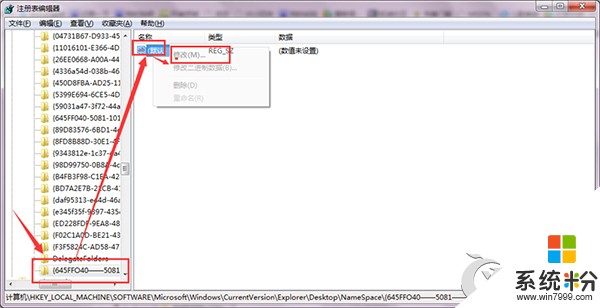
8、修改默认数据为回收站,点击确定。重新启动计算机。
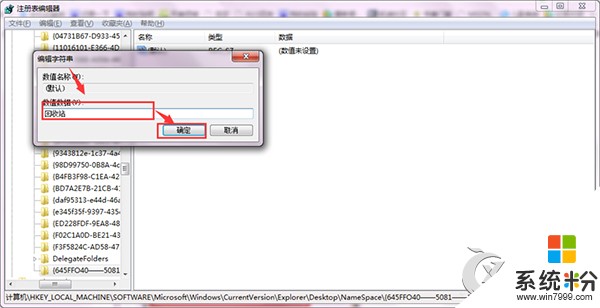
以上就是怎麽恢复回收站清空的文件?Win7恢复误删文件的多种方法教程,希望本文中能帮您解决问题。
我要分享:
上一篇:Win7系统注册的方法,win7 CPU型号及主频的修改方法
下一篇:笔记本win7 共享网络wifi 给ipad、iphone等上网的方法,笔记本win7怎麽共享网络wifi 给ipad、iphone等上网
相关教程
- ·win7旗舰版清空回收站的文件怎么恢复?回收站文件清空后的恢复方法!
- ·win7恢复回收站已清空文件的恢复方法
- ·w7回收站清空如何恢复|w7清空回收站恢复方法
- ·win7回收站清空了如何找回|win7清空的回收站消息恢复方法
- ·win7电脑误删的文件如何恢复 win7电脑误删的文件恢复的方法有哪些
- ·Win7系统怎么恢复误删文件 Win7系统恢复误删文件的方法
- ·win7系统电脑开机黑屏 Windows7开机黑屏怎么办
- ·win7系统无线网卡搜索不到无线网络 Win7电脑无线信号消失怎么办
- ·win7原版密钥 win7正版永久激活密钥激活步骤
- ·win7屏幕密码 Win7设置开机锁屏密码的方法
Win7系统教程推荐
- 1 win7原版密钥 win7正版永久激活密钥激活步骤
- 2 win7屏幕密码 Win7设置开机锁屏密码的方法
- 3 win7 文件共享设置 Win7如何局域网共享文件
- 4鼠标左键变右键右键无法使用window7怎么办 鼠标左键变右键解决方法
- 5win7电脑前置耳机没声音怎么设置 win7前面板耳机没声音处理方法
- 6win7如何建立共享文件 Win7如何共享文件到其他设备
- 7win7屏幕录制快捷键 Win7自带的屏幕录制功能怎么使用
- 8w7系统搜索不到蓝牙设备 电脑蓝牙搜索不到其他设备
- 9电脑桌面上没有我的电脑图标怎么办 win7桌面图标不见了怎么恢复
- 10win7怎么调出wifi连接 Win7连接WiFi失败怎么办
Win7系统热门教程
- 1 刚刚装完的win7系统,怎么样更瘦
- 2 win7系统盘容量不显示如何修复 win7系统盘容量不显示的修复办法
- 3 教你在win7系统中怎么卸载网卡驱动? 教你在win7系统中卸载网卡驱动的方法
- 4win7 64位纯净版怎样关闭自动更新
- 5win7惠普电脑怎么重装无线网卡驱动
- 6Win7电脑怎么重置网络设置 Win7系统电脑重置网络设置怎么操作
- 7Win7修改了活动分区不能开机怎么办
- 8如何处理win7的任务栏的窗口关不上的问题。 怎么解决win7的任务栏的窗口预览关不掉的问题。
- 9win7旗舰版电脑无线网络经常掉线怎么解决 win7旗舰版电脑无线网络经常掉线的解决方法
- 10win7系统电脑无法使用扫描仪怎么解决 win7扫描仪的使用方法有哪些
最新Win7教程
- 1 win7系统电脑开机黑屏 Windows7开机黑屏怎么办
- 2 win7系统无线网卡搜索不到无线网络 Win7电脑无线信号消失怎么办
- 3 win7原版密钥 win7正版永久激活密钥激活步骤
- 4win7屏幕密码 Win7设置开机锁屏密码的方法
- 5win7怎么硬盘分区 win7系统下如何对硬盘进行分区划分
- 6win7 文件共享设置 Win7如何局域网共享文件
- 7鼠标左键变右键右键无法使用window7怎么办 鼠标左键变右键解决方法
- 8windows7加密绿色 Windows7如何取消加密文件的绿色图标显示
- 9windows7操作特点 Windows 7的特点有哪些
- 10win7桌面东西都没有了 桌面文件丢失了怎么办
